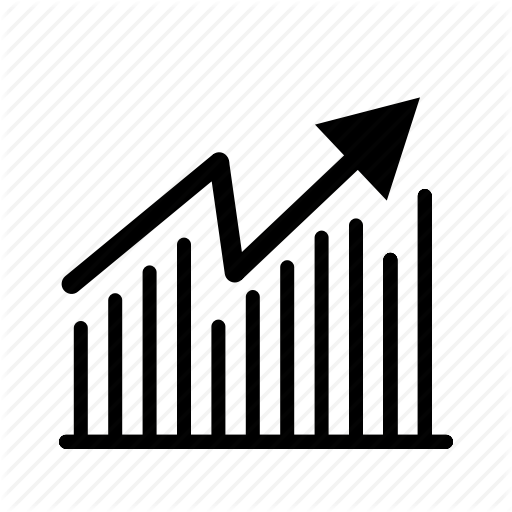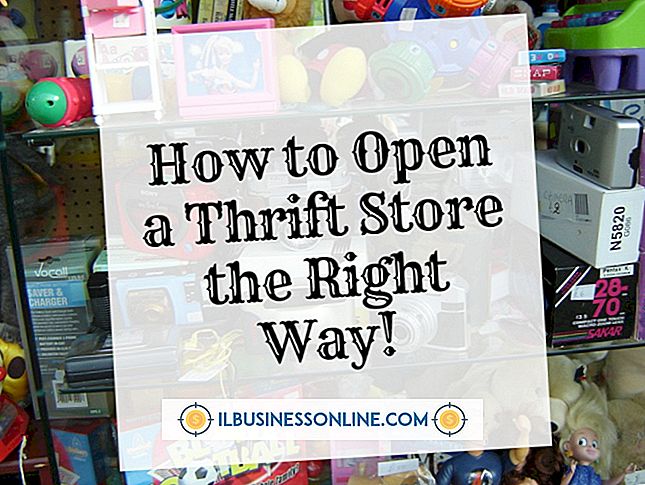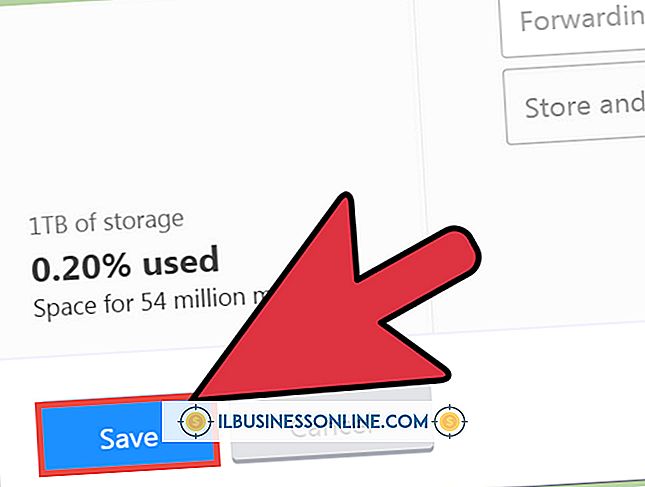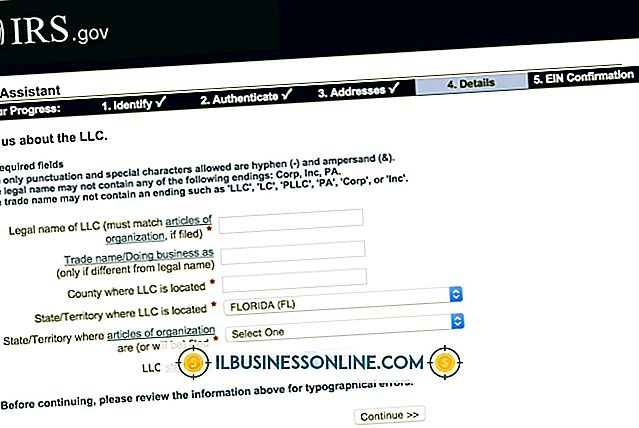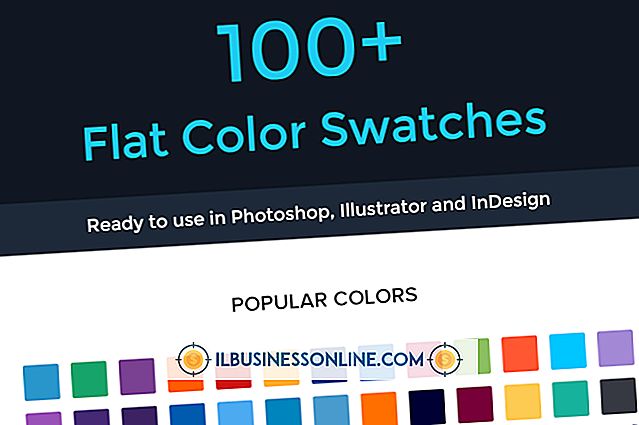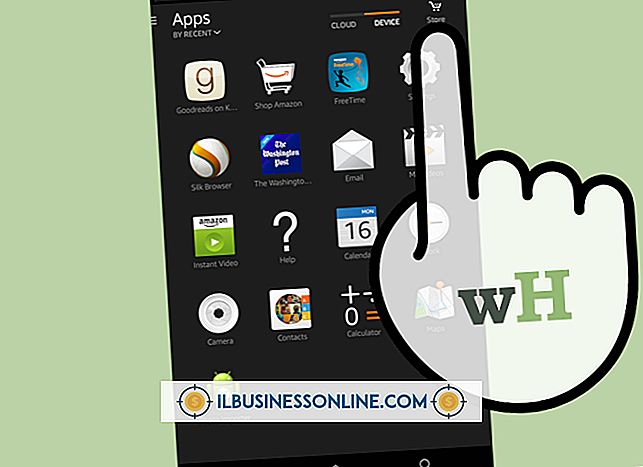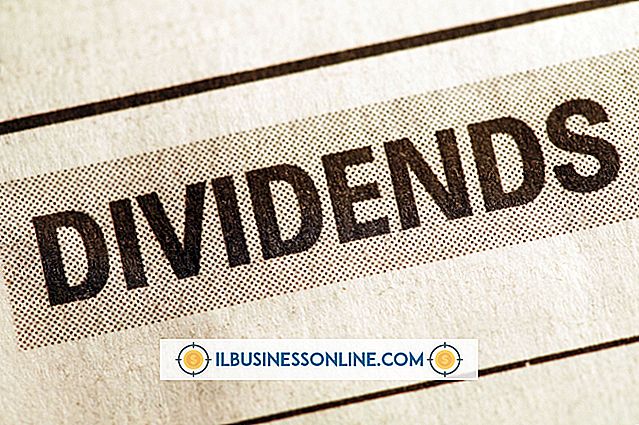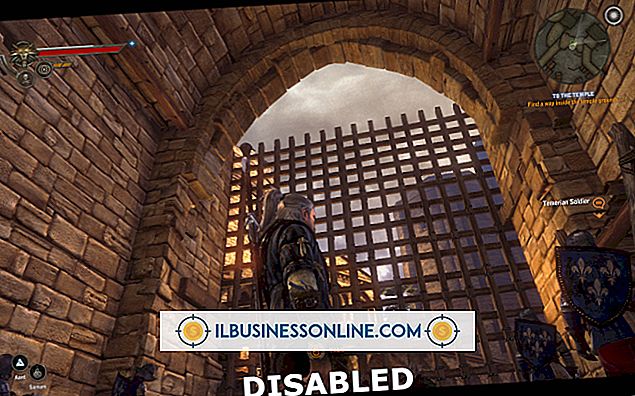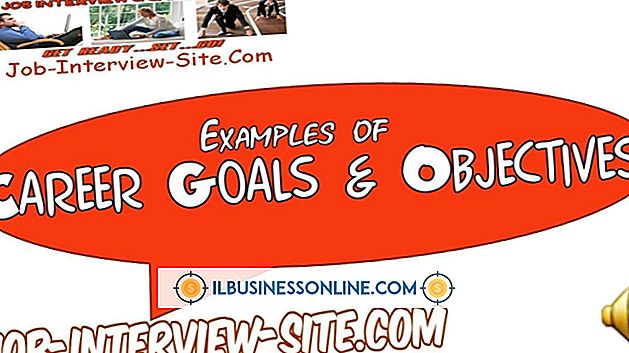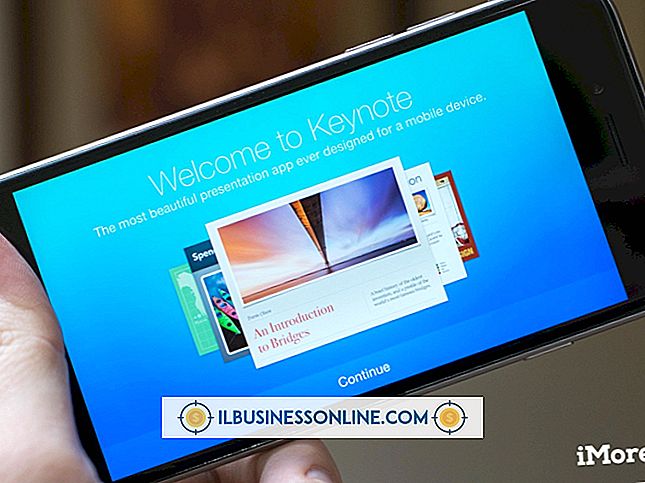Como ligar meu microfone para que eu possa ser ouvido no Skype

Microfones são dispositivos plug-and-play; simplesmente conectando seu microfone ao seu computador, ele deve começar a captar o som. Existem vários estilos diferentes de microfone, desde microfones de suporte simples a microfones de fone de ouvido profissionais. O Skype usa o microfone padrão do sistema ao gravar sons para usar em chamadas de áudio ou vídeo, mas se você tiver vários microfones, poderá alterar o microfone que deseja usar nas configurações de áudio do Skype. Você também pode alterar as configurações e o volume do microfone padrão nas configurações do Windows.
1
Determine o tipo de microfone que você tem. Seu microfone mais básico caberá no conector de 3, 5 mm em todos os computadores, enquanto outros se conectam via USB. Algumas webcams externas possuem um microfone embutido. Você também pode usar um fone de ouvido Bluetooth com o Skype. Se você estiver usando um laptop, seu computador pode ter um microfone interno.
2
Conecte o microfone ao seu computador. Clique no botão Iniciar, digite "mmsys.cpl" e pressione Enter para abrir as configurações de controle de som. Você também pode encontrar este menu indo diretamente para a seção Som do Painel de Controle. Selecione a guia Gravação.
3
Verifique se há uma marca de seleção verde ao lado do microfone. isso indica que seu microfone está sendo detectado corretamente pelo seu computador e está definido como o dispositivo padrão. Se não estiver, clique no microfone e selecione "Definir padrão" no menu suspenso na parte inferior da janela. Você pode modificar o nível de volume do seu volume de entrada de microfone manualmente a partir da janela de controle de som, selecionando o microfone e clicando em "Propriedades". Vá para "Níveis". Verifique se o volume está alto e se o microfone não está mudo.
4
Abra o Skype e vá para Ferramentas e, em seguida, Opções. Clique em "Configurações de áudio".
5
Selecione seu microfone padrão no menu suspenso Microfone. Quando você fala, o indicador de volume abaixo da caixa suspensa saltará de acordo com a sua voz alta ou baixa. Se você quiser permitir que o Skype ajuste o volume do seu microfone, selecione "Ajustar automaticamente as configurações do microfone". Clique em Salvar.
Gorjeta
- Permitir que o Skype mude o nível de volume do seu microfone pode ajudar a manter a distorção do áudio se você ficar muito perto ou muito alto com o microfone, mas é possível que ele também reduza o seu microfone.
Aviso
- Se você estiver usando um fone de ouvido Bluetooth para o seu microfone, primeiro será necessário parear o dispositivo com o computador. Se o seu computador não tiver Bluetooth, você precisará de um microfone com fio.